V současné době, kdy se práce z domova stala běžnou praxí, videokonference nabývají klíčového významu pro setkávání. Následující text vám ukáže, jak si naplánovat schůzky v Microsoft Teams přímo z prostředí Outlooku, bez nutnosti rezervace přes aplikaci Teams.
Pro vytváření schůzek Teams v Outlooku – ať už používáte Outlook Online nebo desktopového klienta – je nutné mít v počítači nainstalovaného klienta Teams. Instalací se do Outlooku přidá doplněk, který nabízí novou volbu při vytváření událostí. Doplňky instalované v desktopovém klientu Outlook se automaticky objeví i v Outlooku Online a naopak. Po úspěšné instalaci aplikace Teams by měl být doplněk k dispozici v obou prostředích.
Tyto možnosti jsou dostupné všem uživatelům Outlooku a Teams, bez ohledu na to, zda máte placené předplatné Office 365 (O365) / Microsoft 365 (M365). Fungují ale pouze pro e-mailové účty, které využívají server Exchange – ať už se jedná o bezplatný účet Outlook.com/live.com/hotmail nebo placený účet Microsoft s vlastní doménou. Pokud používáte jiný než Exchange účet, například Gmail nebo Yahoo, doplněk Teams nebude fungovat.
Nejprve si ukážeme instalaci klienta Teams. Pokud již máte klienta nainstalovaného a tyto možnosti se vám stále nezobrazují, nabízíme také několik tipů pro řešení problémů.
Instalace klienta Teams
Nejrychlejší cesta k získání klienta Teams vede přes Týmy online. Na úvodní stránce uvidíte možnost stáhnout klienta Teams.
Pokud již máte aplikaci Teams online otevřenou, klikněte na možnost stažení aplikace ve spodní části levého postranního panelu.
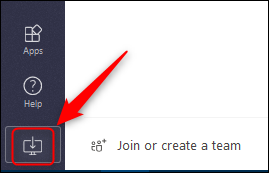
Spusťte stažený .exe soubor a po vyzvání se přihlaste pomocí údajů svého O365/M365 účtu. Aby se doplněk správně nainstaloval do Outlooku, restartujte aplikaci Teams a následně i Outlook.
Následující kroky se týkají používání doplňku v desktopovém klientu Outlook i v Outlooku Online. Pokud doplněk není dostupný, prostudujte si tyto tipy pro odstraňování problémů od společnosti Microsoft.
Vytvoření schůzky Teams v desktopovém Outlooku
Po instalaci klienta Teams dojde k přidání doplňku do Outlooku, který nabízí novou možnost při vytváření schůzky. Tuto možnost naleznete v menu Domů > Nové položky.

Stejná možnost je dostupná i na pásu karet nové žádosti o schůzku.
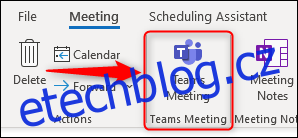
Po kliknutí na jednu z těchto možností se žádost o schůzku změní tak, že bude obsahovat informaci o místě konání „Microsoft Teams Meeting“ a odkaz v textu.